개발노트
앱 마켓 없이 웹사이트를 앱처럼! PWA로 네이티브 앱 만들기
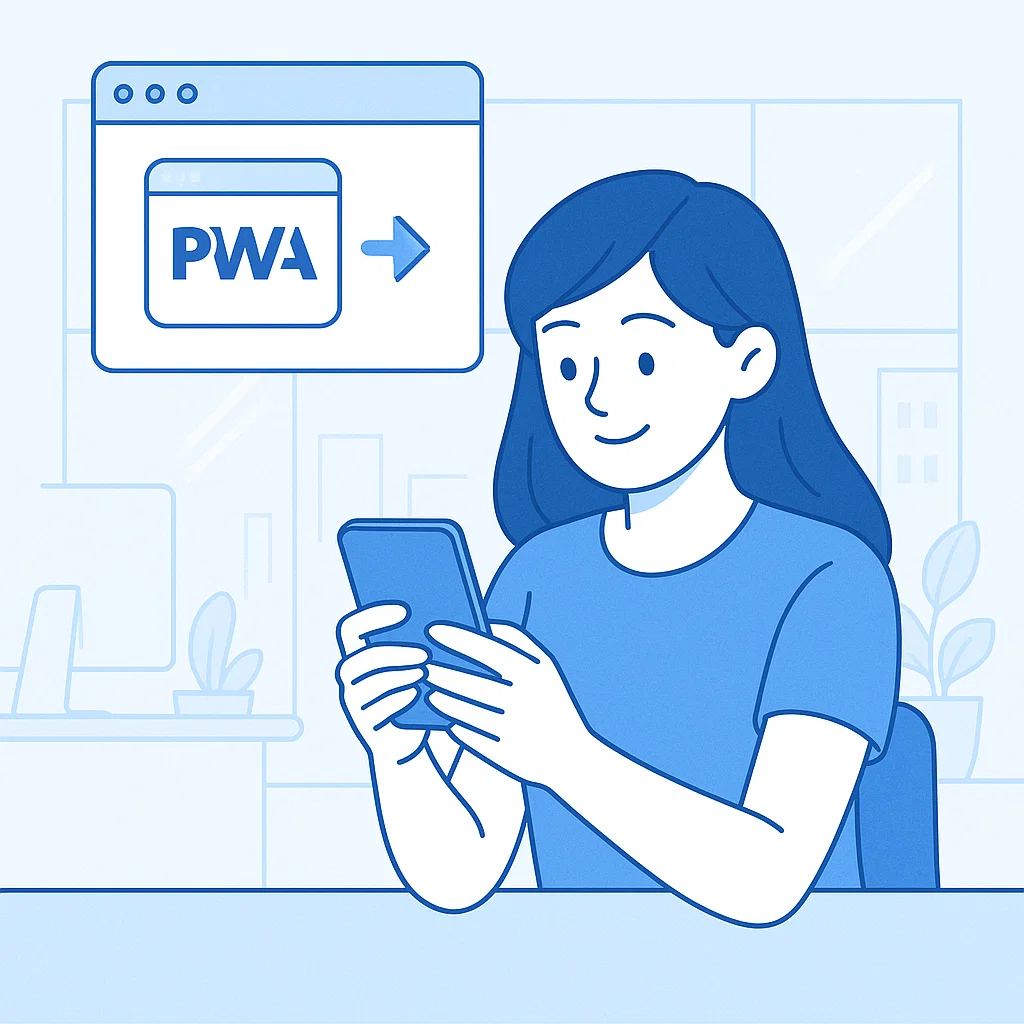
마켓 등록 없이, 웹사이트를 앱 처럼 설치하고 실행할 수 있을까? 정답은 PWA다.
HTML, PHP 기반 웹사이트를 PWA 구조로 구성하면, Android 사용자에게 설치형 앱 처럼 보이게 만들 수 있다.
이전에는 apk 파일로 만들어 설치하는 방식을 이용했지만 마켓 없이 사이트에서 바로 설치할 수 있는 방법이 있어 소개 해 드립니다.
준비 사항으로는 데스크탑과 모바일 대응이 가능한 웹사이트를 먼저 제작 해 놓아야 합니다.
아이콘의 경우 정사각형 36x36 144x144 사이즈로 만들어 줍니다. 1024 이상 큰 이미지를 만들고 해당 사이트에서 아이콘을 자동으로 만들어주는 사이트를 이용하면 어렵지 않게 생성하고 manifest.json 파일까지 자동으로 생성 해 줍니다.
manifest.json 설정
해당 사이트 링크를 참고 하거나 아래 소스를 참고하여 json 파일을 만들어 줍니다. https://www.chr.kr/manifest.json
해당 설정에서는 아이콘 이름과 배경색, 사이즈별 아이콘 링크를 지정하는 파일 입니다.
{
"name": "핀맵뉴스",
"short_name": "핀맵뉴스",
"start_url": "/",
"display": "standalone",
"background_color": "#ffffff",
"theme_color": "#0052a4",
"scope": "/",
"screenshots": [
{
"src": "/screenshots/wide.png",
"sizes": "640x360",
"type": "image/png",
"form_factor": "wide"
},
{
"src": "/screenshots/regular.png",
"sizes": "640x360",
"type": "image/png"
}
],
"icons": [
{
"src": "/image/cat-info/android-icon-36x36.png",
"sizes": "36x36",
"type": "image/png",
"density": "0.75"
},
{
"src": "/image/cat-info/android-icon-48x48.png",
"sizes": "48x48",
"type": "image/png",
"density": "1.0"
},
{
"src": "/image/cat-info/android-icon-72x72.png",
"sizes": "72x72",
"type": "image/png",
"density": "1.5"
},
{
"src": "/image/cat-info/android-icon-96x96.png",
"sizes": "96x96",
"type": "image/png",
"density": "2.0"
},
{
"src": "/image/cat-info/android-icon-144x144.png",
"sizes": "144x144",
"type": "image/png",
"density": "3.0"
},
{
"src": "/image/cat-info/android-icon-512x512.png",
"sizes": "512x512",
"type": "image/png",
"density": "5.0"
},
{
"src": "/image/cat-info/android-icon-1024x1024.png",
"sizes": "1024x1024",
"type": "image/png",
"density": "6.0"
}
]
}service-worker.js 구성
아래 소스를 참고하거나 https://www.chr.kr/service-worker.js 해당 링크를 클릭하여 소스를 참고하여 작성할 수 있습니다. CACHE_NAME 캐시 이름은 해당 사이트에 맞게 수정하고 앱에서 사용할 css, js, icon 파일 링크를 지정합니다.
// service-worker.js
const CACHE_NAME = 'chr-v1';
const CACHE_URLS = [
'/',
'/index.php',
'/css/style.css',
'/css/home.css',
'/js/def.js',
'/js/view.js',
'/js/script.js',
'/image/cat-info/android-icon-192x192.png'
];
// 설치: 필요한 파일을 캐시에 저장
self.addEventListener('install', event => {
event.waitUntil(
caches.open(CACHE_NAME).then(cache => {
return cache.addAll(CACHE_URLS);
})
);
});
// 활성화: 이전 캐시 정리 (선택사항)
self.addEventListener('activate', event => {
event.waitUntil(
caches.keys().then(keys =>
Promise.all(
keys.filter(key => key !== CACHE_NAME).map(key => caches.delete(key))
)
)
);
});
// 요청: 캐시 우선, 없으면 네트워크 요청
self.addEventListener('fetch', event => {
event.respondWith(
caches.match(event.request).then(response => {
return response || fetch(event.request);
})
);
});
스크립트 추가
head 부분에 manifest.json 부분을 추가해서 아이콘 정보를 읽을 수 있도록 해줍니다.
<link rel="manifest" href="/manifest.json">
body 끝나기 전에 아래 스크립트를 이용해서 service-worker.js 파일을 로드할 수 있도록 합니다. 파일명은 service-worker.js or sw.js 라는 이름을 많이 사용합니다.
<script>
if('serviceWorker' in navigator){
navigator.serviceWorker.register('/service-worker.js');
}
</script>
PWA 장점과 단점
어떤 장점이 있나?
앱스토어 없이 바로 URL 접근 하여 설치할 수 있다.
한번 개발로 Android/iOS/PC 모두 사용할 수 있다.
스토어 심사 업이 바로 반영이 가능하다.
용량이 가볍고 캐시 기반 로딩으로 빠르다.
웹 기반 기술이라 유지보수가 쉽다.
단점은 없나?
iOS 경우는 수동으로 설치 해야 한다.
일부 네이티브 기능을 제공이 불가능 하다.
마켓 노출 효과를 기대할 수 없다. 용도가 제한 적이다.
사용자가 인지하지 못하고 떠나는 경우가 많다.
푸시 및 알림 구현은 복잡하다.
이런 장점과 단점이 있지만 처음부터 앱을 개발하기 보다는 먼저 PWA 네이티브 앱을 제공하고 나서 나중에 개발하는 것도 좋은 방법이다.
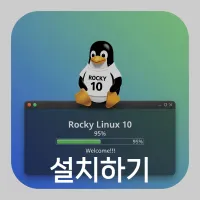

![[파이썬예제] 패키지 설치와 윈도우11에서 알림 띄우기](/thumb/story/2025/1745908580-3780.png/200)

![[Linux] 록키 리눅스 MySQL 삭제 후 MariaDB 설치하기 : Rocky Linux](/thumb/story/2025/1706681921-3496.png/200)
